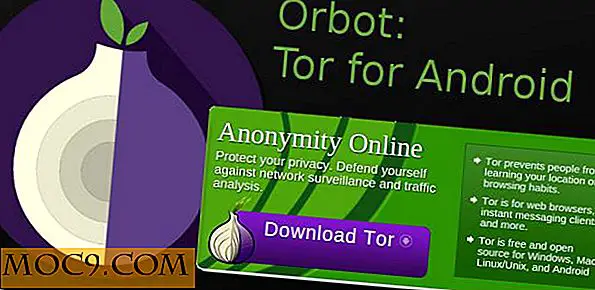Направете резервно копие на профила си в Google на Mac с CloudPull
Използвате ли редовно всички или повечето от услугите на Google? Ако е така, сигурен съм, че ще намерите услуга за резервно копиране като CloudPull изключително полезна. CloudPull е приложение за Mac, което може да създаде резервно копие на профила ви в Google на Mac, което удобно прави информацията ви достъпна за офлайн използване и достъп. Освен това поддържа няколко профила.
CloudPull поддържа: Gmail (и имейл в Google Приложения), Google Контакти, Google Календар, Google Диск и Google Читалня. Той ще изпълнява резервно копие всеки час и ще поддържа старите моментни снимки в профила ви в продължение на 90 дни. "
Хубавото за използването на CloudPull за архивиране на профила ви в Google е, че резервните копия се създават в стандартни файлови формати. Това означава, че елементите ви могат лесно да бъдат импортирани в програми на Apple. Например имейл съобщенията ви могат да бъдат импортирани в Apple Mail. По същия начин контактите ви могат да бъдат импортирани в Apple Контакти, събитията в календара могат да бъдат импортирани в iCal и др.
Ако сте готови да започнете, ето как да архивирате профила си в Google с CloudPull Free.
Настройка и използване
1. Инсталирайте CloudPull от Mac App Store и го отворете.
2. На началния екран можете да изберете да се абонирате за новинарски съобщения в CloudPull и / или да бъдете добавени към пощенския им списък.

3. На следващия екран можете да изберете да стартирате CloudPull автоматично, когато влезете в Mac, или можете да го стартирате ръчно, когато изберете.

4. На следващия екран ще трябва да въведете имейл адреса и паролата за профила си в Google. Ще трябва да изберете услугите, които искате да се архивират.

Забележка : Ще трябва да имате активиран IMAP в профила си, за да архивирате имейла си. Вашите входящи пощенски кутии, изпратени поща, чернови и всички етикети на системата за електронна поща ще трябва да имат и опцията "показване в IMAP".

5. След като кликнете върху "продължаване", вашето потребителско име и парола ще бъдат потвърдени. След това ще изберете етикетите от вашия Gmail или Google Apps имейл акаунт, които искате CloudPull да архивират.

6. Накрая, CloudPull ще започне да извлича вашите данни. Ако имате голямо количество данни, това може да отнеме известно време. Ако сте като мен и имате наистина бавна интернет връзка у дома, разбира се, това може да отнеме няколко часа, докато първоначалното ви архивиране приключи.

7. Вашите елементи могат да бъдат достъпни и организирани чрез интерфейса на CloudPull. Всеки тип елемент ще има собствен набор от опции. Всички елементи могат да бъдат отворени и в съответните приложения на Apple (например имейл в Apple Mail, контакти в Google Контакти и т.н.).

Последни мисли
CloudPull е страхотен начин да направите резервно копие на профила си в Google и да го организирате в удобен за ползване интерфейс, но има малко против на услугата. За начало това е безплатната версия. Ако искате да надстроите до Premium, ще ви струва 10 лв.
Безплатната версия на CloudPull ви позволява само да създадете резервно копие на един профил в Google. Така че мощни потребители като мен (с 4 различни профила в Google) няма да се възползват много от безплатната версия. Версията Premium поддържа до 10 различни профила в Google.
Версията Premium също има опцията да стартира CloudPull като фоново приложение; което означава, че може да се изпълнява, без да се появява в прозореца Док или Излизане. Каквото и да решите, не можете да отречете, че това е удобно приложение с много предимства.
Как да архивирате данните си в Google?